1. 渐变
background 属性是以下八个属性的简写。
- background-image——指定一个文件或者生成的颜色渐变作为背景图片。
- background-position——设置背景图片的初始位置。
- background-size——指定元素内背景图片的渲染尺寸。
- background-repeat——决定在需要填充整个元素时,是否平铺图片。
- background-origin——决定背景相对于元素的边框盒、内边距框盒(初始值)或内容盒子来定位。
- background-clip——指定背景是否应该填充边框盒(初始值)、内边距框盒或内容盒子。
- background-attachment——指定背景图片是随着元素上下滚动(初始值),还是固定在视口区域。注意,使用 fixed 值会对页面性能产生负面影响。
- background-color——指定纯色背景,渲染到背景图片下方。
我们会学习这些属性。现在需要了解的是,使用简写属性( background)可以设置指定的值,同时把其他属性重置为初始值。因此,在需要用到多个属性时,往往使用单独的属性。
background-image 属性非常有意思。你已经知道这个属性可以接受一个图片 URL 路径,而它也可以接受一个渐变函数。例如,定义一个从白色过渡到蓝色的渐变,如图所示。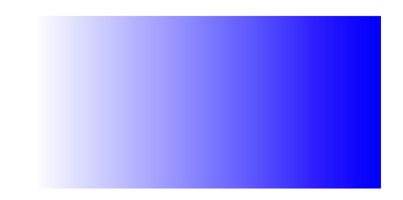
渐变是一种非常有用的特效。我们先看看渐变是怎么工作的,然后再举一些实际例子。要尝试渐变,先创建一个新页面和样式表,添加代码清单1中的 CSS,其中使用了 linear-gradient()函数定义渐变。
.fade {height: 200px;width: 400px;background-image: linear-gradient(to right, white, blue);}
渐变实际上就是背景图片,渐变本身不会影响元素的大小。为了演示,我们给元素明确设置了宽高。因为元素是空的,所以必须手动设置高度才能看到渐变效果。
linear-gradient 函数使用三个参数来定义行为:角度、起始颜色和终止颜色。这里角度值是 to right,意思是渐变从元素的左侧开始(这里是白色),平滑过渡到右侧(这里是蓝色)。也可以使用其他的颜色表示法,比如 hex( #0000ff)、 RGB( rgb(0, 0, 255))或者 transparent关键字。把代码清单2中的元素添加到页面上查看渐变效果。
<div class="fade"></div>
有好几种不同的方式来指定渐变的角度。在本例中,我们使用了 to right,当然也可以使用 to top 或者 to bottom。甚至可以指定某个对角,比如 to bottom right,这样的话,渐变会从元素的左上角开始,逐渐过渡到右下角。
我们可以使用更确切的单位(比如度),更精确地控制角度。值 0deg 代表垂直向上(相当于 to top),更大的值会沿着顺时针变化,因此 90deg 代表向右渐变, 180deg 代表向下渐变,360deg 又会代表向上渐变。因此,代码清单3等价于之前的例子。
.fade {height: 200px;width: 400px;background-image: linear-gradient(90deg, white, blue);}
度是最常用的单位,还有一些其他单位可以用来表示角度,如下所示。
- rad——弧度( radian)。一个完整的圆是 2π,大概是 6.2832 弧度。
- turn——代表环绕圆周的圈数。一圈相当于 360 度( 360deg)。可以使用小数来表示不足一圈,比如 0.25turn 相当于 90deg。
- grad——百分度( gradian)。一个完整的圆是 400 百分度( 400grad), 100grad 相当于90deg。
1.1. 使用多个颜色节点
大部分渐变只需要两个颜色,从一个颜色过渡到另一个。也可以定义包含多个颜色的渐变,其中每个颜色可以称为一个颜色节点( color stop)。下图展示了包含三个颜色节点的渐变(红色、白色和蓝色)。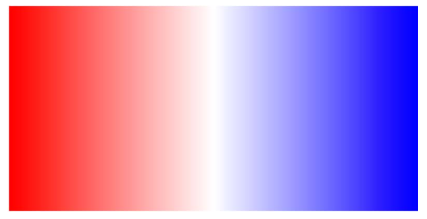
为linear-gradient()函数添加更多的颜色,就可以插入多个颜色节点。按代码清单4更新样式表,然后在页面上查看渐变效果。
.fade {height: 200px;width: 400px;background-image: linear-gradient(90deg, red, white, blue);}
一个渐变可以接受任意数量的颜色节点,节点之间通过逗号分隔。渐变会自动均匀地平铺这些颜色节点。在本例中,最左侧( 0%)从红色开始,过渡到中间( 50%)的白色,到最右侧的蓝色( 100%)。我们也可以在渐变函数中为每个颜色节点明确指定位置。代码清单4中的渐变等价于下面的代码:
linear-gradient(90deg, red 0%, white 50%, blue 100%)
从这个例子你可能已经猜到了,颜色节点的位置可以调整,不是必须均匀分布。除了使用百分比来定位以外,还可以使用像素、 em 或者其他长度单位。
1. 条纹
如果在同一个位置设置两个颜色节点,那么渐变会直接从一个颜色变换到另一个,而不是平滑过渡。下图展示的渐变,从红色开始,直接变换到了白色,然后又变成了蓝色,整体呈现条纹状。 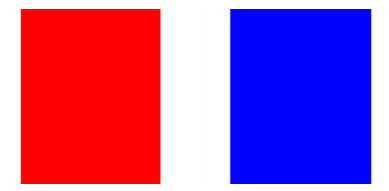
实现该渐变的具体代码如代码清单5所示,注意渐变中有四个颜色节点,其中两个是白色。
.fade {height: 200px;width: 400px;background-image: linear-gradient(90deg,red 40%, white 40%,white 60%, blue 60%);}
因为第一个颜色节点是红色,在 40%的位置,所以渐变从左侧边缘一直到 40%是纯红色;因为第二个颜色节点是白色,也是在 40%的位置,所以渐变在这里直接变成了白色;接下来因为在60%的位置,还有一个白色的颜色节点,所以 40%到 60%之间的渐变是纯白色;最后一个颜色节点是蓝色,也是在 60%的位置,这样就会直接变换成蓝色,然后一直到右侧边缘是蓝色。
2. 重复渐变
前面的例子虽然只是为了演示,但也可以用来实现一些有意思的效果,特别是搭配另一个稍微有点不同的渐变函数时,这个函数就是 repeating-linear-gradient()。此函数和函数linear-gradient 的效果基本相同,唯一的区别就是前者会重复。这最终生成的条纹类似于理发店门口的旋转招牌,用在进度条上效果非常棒(如图所示)。 
对于重复渐变,最好使用特定的长度而不是百分比,因为设置的值决定了要重复的图片大小。按代码清单6所示的条纹进度条的代码,更新样式表。
.fade {height: 1em;width: 400px;background-image: repeating-linear-gradient(-45deg,#57b, #57b 10px, #148 10px, #148 20px);border-radius: 0.3em;}
1.2. 使用径向渐变
另一类渐变是径向渐变。线性渐变是从元素的一端开始,沿着直线过渡到另一端,而径向渐变不同,它是从一个点开始,全方位向外扩展。基本示例如图6所示。 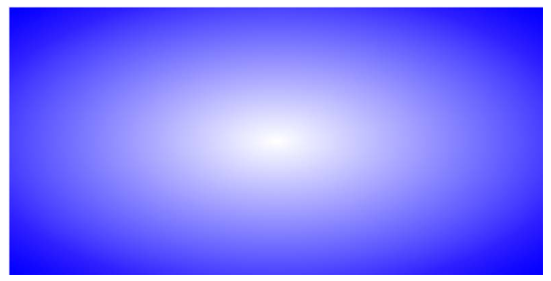
按代码清单7中所示的径向渐变代码,编辑样式表。
.fade {height: 200px;width: 400px;background-image: radial-gradient(white, blue);}
默认情况下,渐变在元素中是从中心开始,平滑过渡到边缘。渐变整体呈椭圆形,跟随元素大小进行变化(也就是说,较宽的元素,其径向渐变也较宽,反之亦然)。
跟线性渐变一样,径向渐变同样支持颜色节点。你可以提供多个节点,使用百分比或者长度单位指定节点位置。你也可以把径向渐变设置为圆形而非椭圆,甚至可以指定渐变中心点的位置。
repeating-radial-gradient()函数可以重复生成图样,形成同心圆环。这些特性大部分可以通过示例解释清楚,下图列举了几个例子以及相应的代码。建议你在页面中试一下,或者尝试修改成自己的代码。 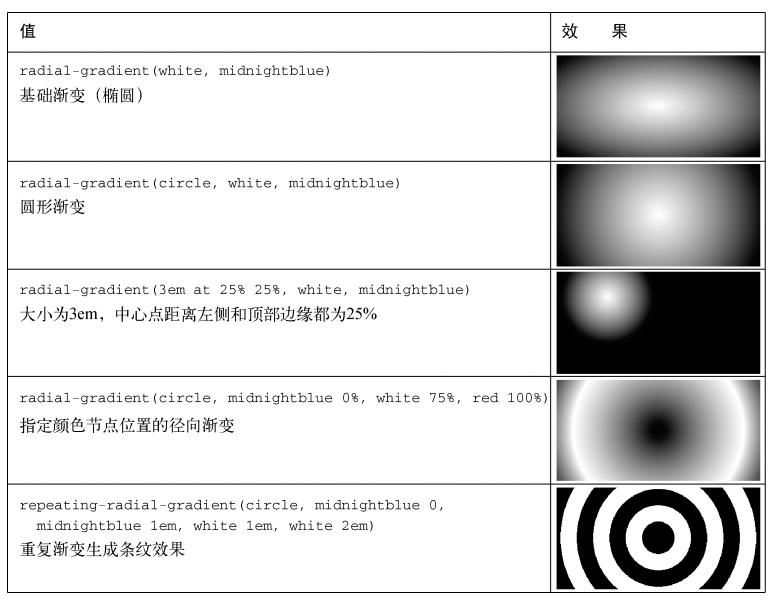
前面的大部分例子使用了对照明显的颜色,这么做是为了突出效果,让渐变的行为清晰明了。不过在实际的项目开发中,要尽量少用差异如此明显的渐变颜色。
比如不要使用从白色到黑色的渐变,可以从白色渐变到浅灰色,或者在两个细微差别的蓝色之间渐变。这样不会让用户产生不适。某些情况下用户可能没有意识到渐变的存在,但这些渐变依然为页面营造了细微的立体感。
2. 阴影
阴影是另一种可以为网页增加立体感的特效。有两个属性可以创建阴影, box-shadow 可以为元素盒子生成阴影, text-shadow 可以为渲染后的文字生成阴影。
声明 box-shadow: 1em 1em black 生成了下图所示的阴影。其中 1em 代表偏移量,即阴影从元素的位置偏移了多少距离(先水平方向,后垂直方向)。如果偏移量都设置为 0,那么阴影会直接渲染在元素下方。 black 指明了阴影的颜色。 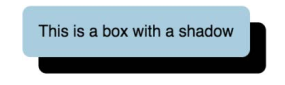
默认情况下,阴影与元素的大小和尺寸相同。如果元素设置了 border-radius,那么阴影相应地也会有圆角。阴影的水平偏移量( x)、垂直偏移量( y)和颜色都不可或缺。还有两个值是可选的:模糊半径和扩展半径。完整的语法如图所示。 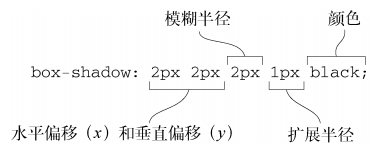
模糊半径用来控制阴影边缘模糊区域的大小,可以为阴影生成一个更柔和、有点透明的边缘。扩展半径用来控制阴影的大小,设置为正值可以使阴影全方位变大,设为负值则会变小。

